随着电脑使用时间的增长,系统可能会变得越来越慢、不稳定,这时候重装系统成为了一个解决问题的有效方法。本文将为新手用户详细介绍如何重装Win7系统的操作步骤,帮助你轻松恢复电脑的正常运行。
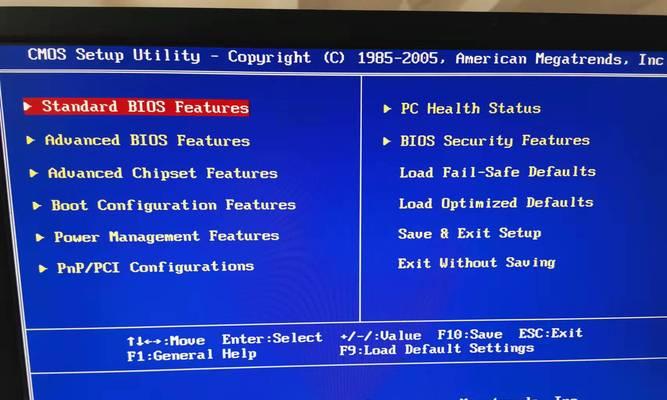
备份重要数据
在进行系统重装之前,首先需要备份重要的个人数据,包括文档、图片、音乐等。可以将这些数据复制到移动硬盘、U盘或者云存储中,确保不会因为重装系统而丢失。
查找系统安装盘
在开始重装系统之前,你需要先找到Win7的安装光盘或者安装U盘。如果你没有安装光盘,可以在官方网站上下载合法的Win7系统镜像,并将其制作成启动盘。

检查硬件兼容性
在重装系统之前,你需要检查硬件兼容性,确保所有硬件设备都能被新的系统正常识别和使用。可以在设备管理器中查看硬件设备的情况,并下载最新的驱动程序。
设置启动顺序
如果你准备通过光盘或U盘进行系统重装,需要先进入BIOS界面,将启动顺序设置为先从光盘或U盘启动。不同品牌的电脑进入BIOS的方式可能不同,一般可以在开机时按下F2、F8、Del等键。
重启电脑进入安装界面
在完成启动顺序设置后,重启电脑,此时系统会自动从光盘或U盘启动,并进入Win7的安装界面。

选择语言和区域
在进入安装界面后,系统会要求选择语言和区域,按照自己的需要进行选择,并点击“下一步”按钮。
点击“安装”按钮
在安装界面中,点击“安装”按钮开始进行系统的安装过程。
接受许可协议
在继续安装前,需要阅读并接受微软的许可协议。仔细阅读协议内容后,勾选“我接受许可协议”选项,然后点击“下一步”。
选择安装类型
在选择安装类型的界面中,你可以选择完整安装或者升级安装。如果你想保留原有数据,选择升级安装;如果你想清除所有数据,选择完整安装。
选择安装位置
在选择安装位置的界面中,可以选择安装系统的磁盘分区。一般情况下,选择C盘进行安装即可。
等待系统安装
点击“下一步”后,系统会开始进行文件的复制和安装过程。这个过程可能需要一段时间,请耐心等待。
设置用户名和密码
在系统安装完成后,系统会要求你设置用户名和密码。建议设置一个强密码,并记住它,以保护你的电脑安全。
自动安装设备驱动程序
在系统安装完成后,Win7会自动搜索并安装设备驱动程序,确保硬件设备能够正常工作。
安装常用软件
在系统重装完成后,你还需要安装一些常用软件,如浏览器、办公软件、音乐播放器等。可以从官方网站或者应用商店下载并安装。
还原个人数据
在完成系统重装和软件安装后,你可以将之前备份的个人数据重新导入到电脑中,恢复到原来的状态。
通过以上详细的操作步骤,新手用户可以轻松完成Win7系统的重装。重装系统可以解决电脑运行缓慢、不稳定等问题,让你的电脑焕然一新。记得在重装系统前备份重要数据,并在安装完成后及时安装设备驱动程序和常用软件,保证电脑的正常使用。










